作者:书友60061807 | 来源:互联网 | 2023-07-08 18:55
同学聚会电子相册图1:同学聚会电子相册制作方法如下:一、照片飘落1、打开会声会影x10中文版,讲背景图片导入覆叠轨1,照片导入覆叠轨2;2、在照片上右键单击,选择“自定义动作”,打
同学聚会电子相册

图1:同学聚会电子相册
制作方法如下:
一、照片飘落
1、打开会声会影x10中文版,讲背景图片导入覆叠轨1,照片导入覆叠轨2;
2、在照片上右键单击,选择“自定义动作”,打开自定义动作对话框;
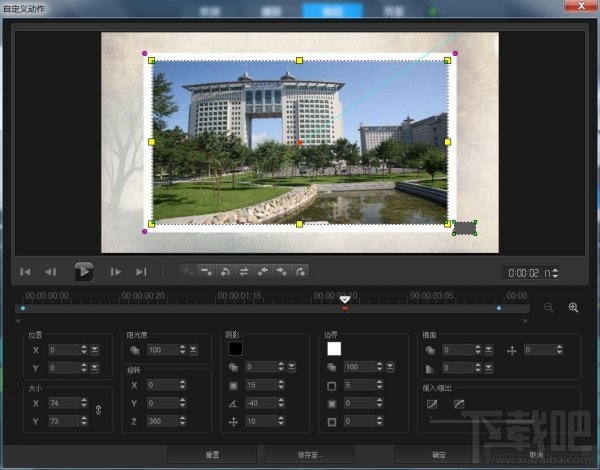
图2:自定义动作对话框
3、起始帧:位置 X148 Y185;大小 X74 Y73;边界 边界颜色白色 边界尺寸5;旋转 Z0;
4、终止帧:位置 X0 Y0;大小 X74 Y73;边界 边界颜色白色 边界尺寸5;旋转 Z360;
5、右击照片选择复制,然后拖动到照片后面链接起来;

图3:照片飘动效果
6、在复制的照片上右键单击,选择“自定义动作”,复制终止帧数值,粘贴到起始帧上(也就是保持照片静止的状态);
7、剩下的照片和上面的操作步骤一样,只是变换起始和终止的位置即可;
二、夹子夹照片效果
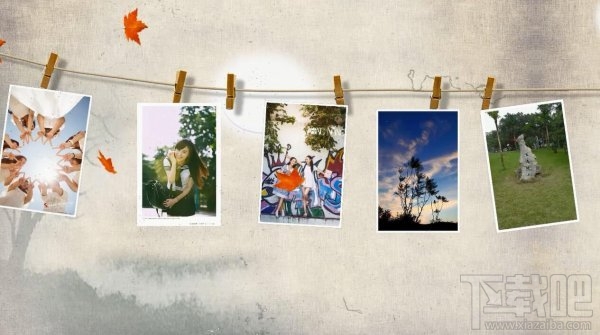
图4:照片夹子效果
这个夹子夹照片的效果其实和上面那个飘落的效果异曲同工,都是通过自定义动作完成的。自定义动作在会声会影中的作用还是很大的,大家可以参考一下会声会影官网关于自定义的教程。
夹子的图片在会声会影模板里面,大家可以到文章末下载模板找到这个素材。
三、照片绘画效果

图5:照片绘画效果
1、首先还是将照片添加到会声会影视频剪辑软件的覆叠轨2上,点击“滤镜”,找到“自动草绘”滤镜,拖动到照片上;
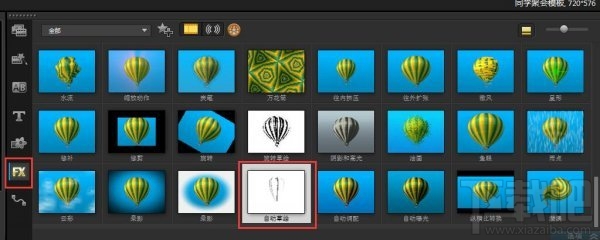
图6:自动草绘滤镜
2、之后双击照片素材,点击“遮罩和色度键”,勾选“应用覆叠选项”,在类型中选择“遮罩帧”,选择一个椭圆的遮罩添加进来;
3、最后渐隐的效果,是通过自定义动作中调整透明度制作而成的。
四、添加字幕

图7:添加字幕
1、点击滤镜,选择“NewBlue Titler EX”,拖动到背景图片上;
2、双击选择自定义滤镜,在框中输入“时光不老 我们不散”几个文字;

图8:在滤镜中输入文字
3、在上面选择一种字体,在“物件”中设置文字大小,在“样式”中选择一种字体颜色;
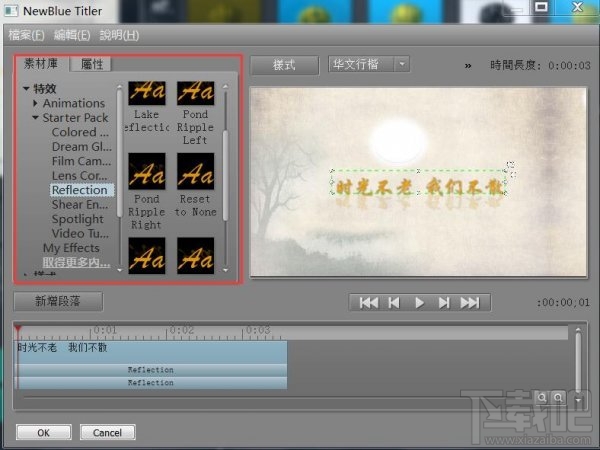
图9:选择一种特效
4、在素材库中选择一种文字特效,双击应用。视频中为了配合背景图片,用到的是映射的特效。
这个电子相册时复古的色调,非常适合用来作为同学聚会的暖场视频,毕业季也很搭,模板套用起来也简单。